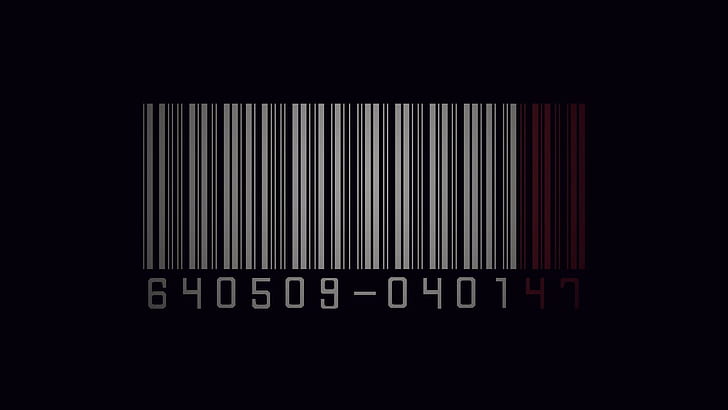
مواردی که باید بدانید:
- برای اسکن بارکد با گوشیهای آیفون، باید یک برنامه بارکد اسکن iOS رادانلود و نصب کنید.
- برنامههای رایگان و پولی زیادی برای اسکن بارکد برای آیفون موجود است.
- پس از نصب، برنامه بارکد اسکنر را باز کنید. سپس روی دکمه اسکن کلیک کنید و بارکد را در نمای دوربین آیفون خود قرار دهید.
در این مقاله قصد داریم به شما نحوه اسکن کردن بارکدهای معمولی را در گوشی هوشمند آیفون آموزش دهیم. این راهنما ضمن اینکه بیشتر روی بارکدهای سنتی یا ۱D تمرکز دارد ، حاوی برخی اطلاعات اضافی در مورد نحوه اسکن کد QR با آیفون و کارهایی که برای اسکن اسناد برای ویرایش و به اشتراک گذاری باید انجام دهید، نیز هست.
چگونه یک بارکد را اسکن کنیم؟
برای اسکن بارکد در آیفون و آیپد قبل از هر چیزی لازم است که یک برنامه بارکدخوان برای IOS روی دستگاه خود دانلود و سپس نصب کنید. برنامههای اسکن بارکد زیادی در اپ استور موجود است اما ما برای این مقاله از برنامه QR Code Reader – Barcode Maker استفاده میکنیم. نه تنها استفاده از این برنامه آسان است، بلکه از تمام قالبهای اصلی بارکد پشتیبانی میکند و به علاوه رایگان هم هست. همچنین با استفاده از این برنامه میتوانید خودتان بارکد بسازید.
دانلود این برنامه از App Store
۱٫ برنامه QR Code Reader – Barcode Maker را در آیفون خود باز کرده و سپس روی نماد بارکد دایره ای بزرگ در مرکز صفحه ضربه بزنید.
۲٫ در این مرحله برنامه برای استفاده از دوربین آیفون از شما درخواست اجازه خواهد کرد. روی Ok ضربه بزنید تا برنامه بتواند از دوربین استفاده کند.
۳٫ بارکدی را که میخواهید اسکن کنید را جلوی دوربین آیفون خود قرار دهید.
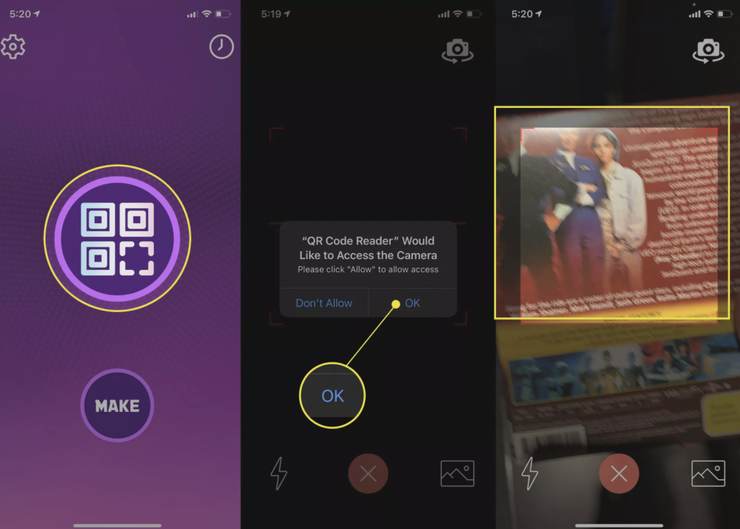
۴٫ آیفون شما باید بارکد را به طور خودکار اسکن کرده و دادههای آن را نمایش دهد. این دادهها میتواند مجموعهای از اعداد، متون مختلف، یا شاید حتی آدرس وب سایت باشد.
۵٫ برای مشاهده اطلاعات بیشتر درباره دادههای بارکد، روی نماد جستجو ضربه بزنید.
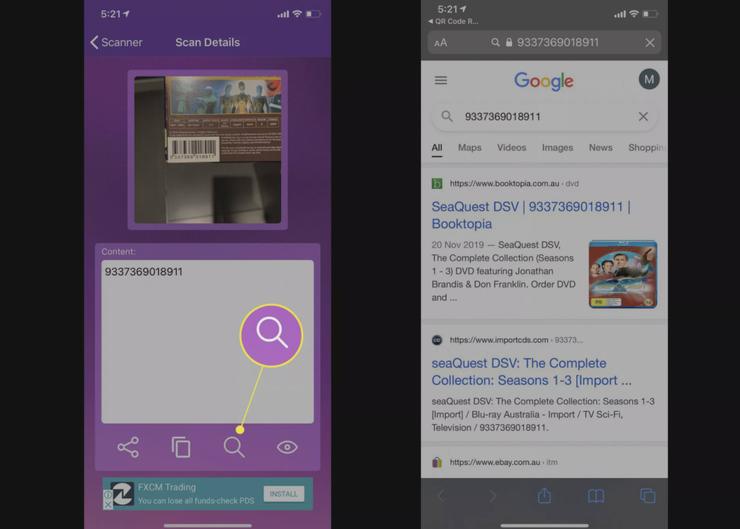
چگونه میتوان به رایگان روی آیفون بارکد اسکن کرد؟
در حالی که برنامههای پولی اسکن بارکد زیادی برای آیفون وجود دارد، تعداد زیادی برنامه نیز وجود دارد که کاملاً رایگان هستند یا برای قابلیتهای اضافی، خریدهای درون برنامهای خاص خودشان را ارائه میدهند.
برنامه QR Code Reader استفاده شده در دستورالعملهای فوق، گزینه رایگان خوبی برای اسکن بارکد معمولی است. از دیگر برنامه های معروف آیفون که از قابلیت اسکن بارکد رایگان بهره میبرند، میتوان به ShopSavvy برای معاملات خرید، Fitbit برای ثبت غذا و نوشیدنی و Good Reads برای مشاهده کتابهای فیزیکی که خودتان خواندهاید نام برد.
چگونه میتوان یک کد QR را در آیفون اسکن کرد؟
برای اسکن کد QR در آیفون یا آیپد نیازی به دانلود برنامههای اضافی نیست زیرا برنامه بومی iOS Camera خود میتواند این کدها را اسکن کند. برای اسکن کد QR با استفاده از آیفون، تنها کاری که باید انجام دهید این است که برنامه Camera را باز کنید و آن را روی کد بگیرید.
چگونه میتوان با استفاده از آیفون اسکن کرد؟
علاوه بر اسکن بارکد، شما میتوانید از آیفون خود به عنوان اسکنر هم استفاده کنید و برای اسکن اسناد نیز از آن بهره ببرید. سادهترین راه برای اسکن یک سند با آیفون استفاده از برنامه Notes است. اگرچه انواع برنامههای خارجی قابل نصب اسکنر iOS نیز وجود دارد که ویژگیهای اضافی مانند فکس و ویرایش تصویر و متن پیشرفته را فراهم میکند.
پرسش و پاسخ:
چگونه میتوان با استفاده از گوشی اندرویدی بارکدها را اسکن کرد؟
درست مانند آیفون، اسکن کردن بارکدها در اندروید نیز نیاز به یک برنامه دیگر دارد. به فروشگاه Google Play بروید و اصطلاح barcode scanner را جستجو کنید. برنامه مورد نظر را دانلود، نصب و سپس در گوشی اندرویدی خود باز کنید. برای اسکن بارکد، آن را در کادر بارکد خوان برنامه نگه دارید. حالا برنامه بر اساس آنچه اسکن کردهاید ، گزینههای مختلفی از جمله رفتن مستقیم به یک وب سایت یا شروع جستجوی Google را به شما ارائه میدهد.
چگونه میتوان با استفاده از اسکن بارکد فهمید محصولات در کجا خریداری شدهاند؟
گاهی ممکن است دوست داشته باشید بفهمید یک محصول از کجا خریداری شده است. مثلا زمانی که میخواهید یک هدیه را به فروشگاه پس بدهید. در این جور مواقع معمولاً بارکد این دست اطلاعات را به شما ارائه نمیدهد. بیشتر بارکدها کد UPC هستند که فقط محصول و شرکت را مشخص میکنند. با این حال، برخی از شرکتها ممکن است یک بارکد خاص برای یک فروشگاه یا منطقه ایجاد کنند. تنها راهی که بتوانید اطلاعات بیشتر در این باره کسب کنید، اسکن کد است.



